Suunto Ambit3 Peak Потребителско ръководство - 2.5
Маршрути
Можете да създадете маршрут в Movescount или да импортирате маршрут, създаден с друга услуга.
За да добавите маршрут:
- Отидете на www.movescount.com и влезте.
- Синхронизирайте вашия Suunto Ambit3 Peak с Movescount с използване на Suuntolink и предоставения USB кабел.
Маршрутите могат да се изтриват също посредством Movescount.
Навигиране по маршрут
Можете да навигирате по маршрут, който сте записали от тренировка (вижте Записване на пътища).
Можете също да навигирате със спортни режими (вж. Навигиране по време на тренировка).
За да навигирате по маршрут:
- Натиснете , за да влезете в старт менюто.
- Превъртете до Navigation със и влезте с .
- Превъртете до Routes със и влезте с . Часовникът показва броя на запазените маршрути и след това списък на всички ваши маршрути.
- Превъртете до маршрута, по който желаете да навигирате със или . Изберете с .
- Натиснете и изберете Navigate.
Алтернативно, можете да изберете View за да прегледате първо маршрута и профила на височината на маршрута. - Часовникът ще покаже всички маркери по избрания маршрут. Превъртете до маркера, който желаете да използвате като начална точка, с бутона или . Потвърдете с бутона .
- Ако сте избрали маркер по средата на маршрута, Suunto Ambit3 Peak ще ви попита в коя посока да бъде навигацията. Натиснете , за да изберете Forwards или , за да изберете Backwards. Ако сте избрали първата начална точка като начална точка, Suunto Ambit3 Peak навигира по маршрута напред (от първата до последната точка). Ако сте избрали последния маркер като стартова точка, Suunto Ambit3 Peak ще навигира по маршрута назад (от последната към първата точка).
- Ако използвате компаса за първи път, трябва да го калибрирате (вижте Калибриране на компаса). След като активирате компаса, часовникът започва да търси GPS сигнал и показва GPS found (Намерен е GPS), когато намери сигнал.
- Започнете да навигирате към първия маркер на маршрута. Часовникът ви уведомява, когато приближавате маркера и автоматично започва навигация към следващия маркер по маршрута.
- Преди последния маркер от маршрута, часовникът ви информира, че сте стигнали до дестинацията си.
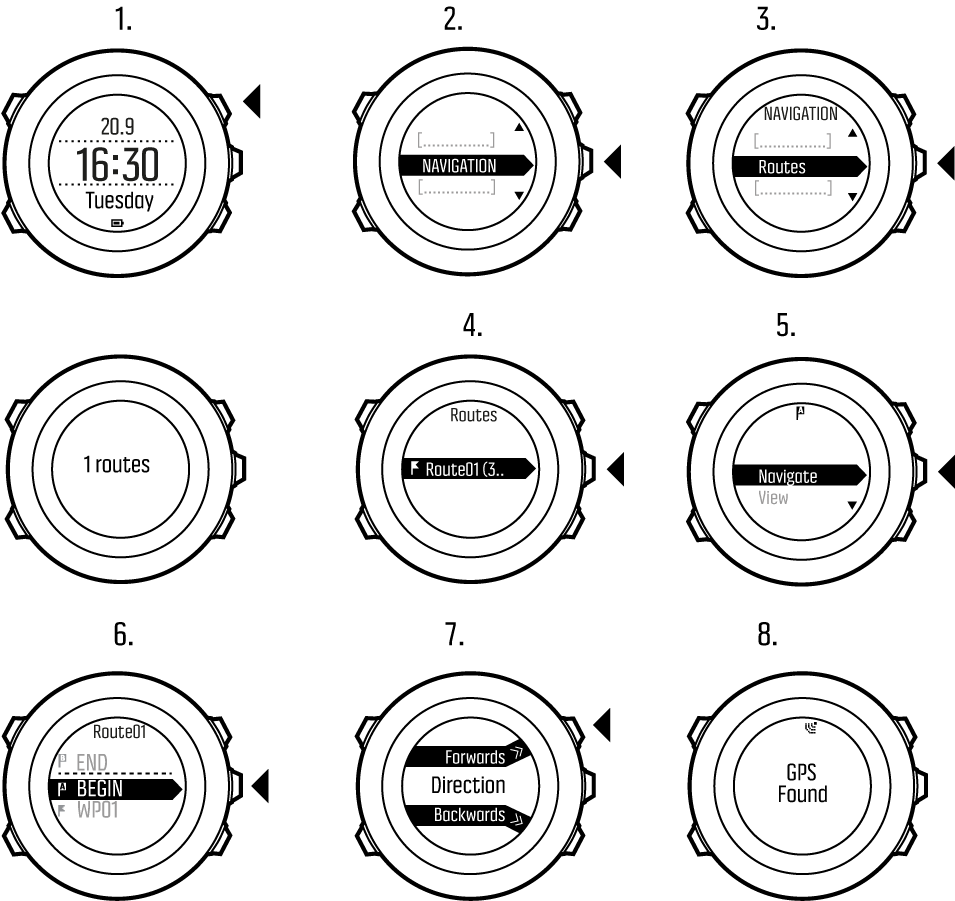
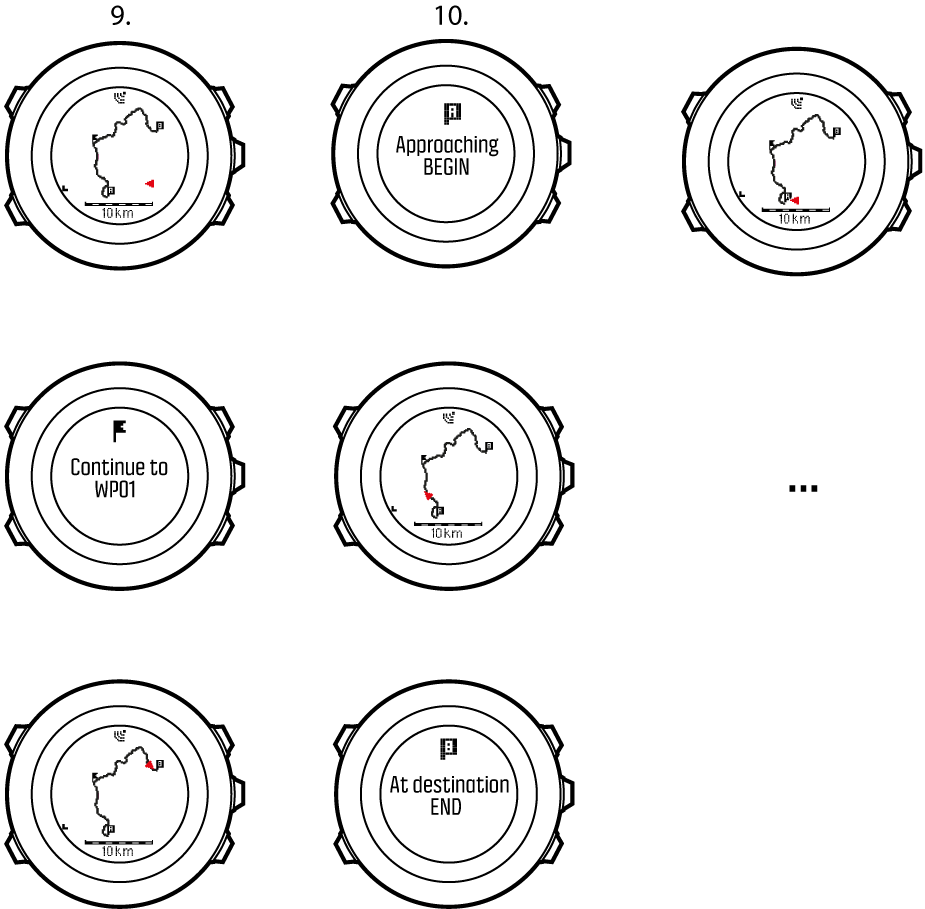
За да прескочите маркер от маршрута:
- Докато навигирате по маршрут, задръжте бутона натиснат, за да отворите менюто с опции.
- Натиснете , за да изберете Navigation.
- Превъртете до Skip waypoint със и изберете с . Часовникът ще прескочи маркера и ще започне да навигира направо към следващия маркер по маршрута.
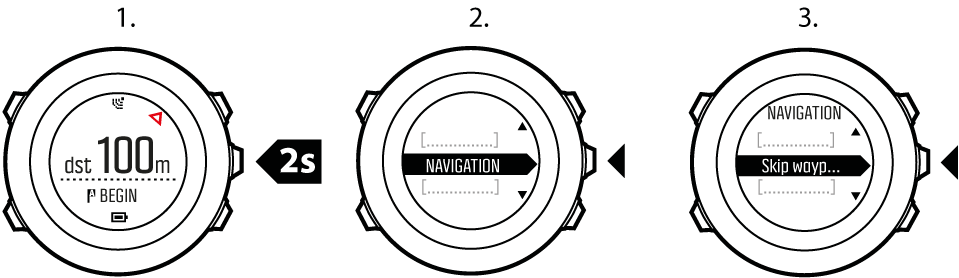
По време на навигацията
По време на навигацията натиснете , за да превключите между следните изгледи:
- изглед с целия път, който показва пълния маршрут
- приближен изглед на маршрута. Можете да промените ориентацията на картата от настройките на часовника в GENERAL » Map.
- Heading up: Показва приближена карта, като посоката сочи нагоре.
- North up: Показва приближена карта, като север сочи нагоре.
- навигационен изглед с маркери
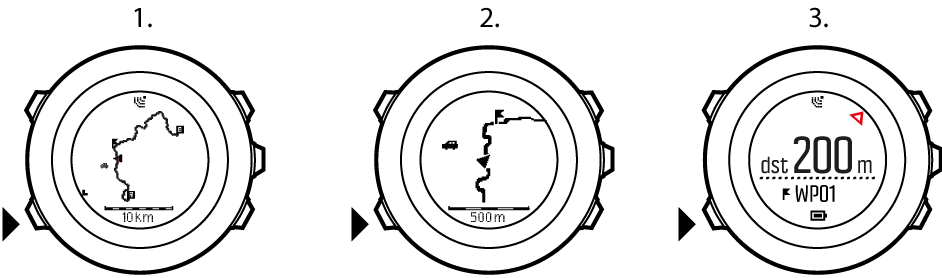
Изглед на целия път
Изгледът на целия път показва следната информация:
- (1) стрелка, която означава вашето местоположението и сочи по посоката, в която се движите.
- (2) следващия маркер по маршрута
- (3) първия и последния маркер по маршрута
- (4) най-близката точка на интерес (POI) се вижда като икона.
- (5) мащаб на показване на изгледа на целия път
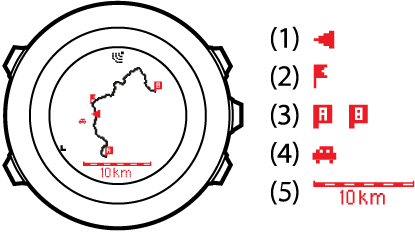
В изгледа на целия път северът винаги сочи нагоре.
Навигационен изглед с маркери
Навигационният изглед с маркери показва следната информация:
- (1) стрелка, сочеща по посока на следващия маркер
- (2) разстоянието до следващия маркер
- (3) следващия маркер, към който се движите

Изглед на височинен профил
Изгледът на височинния профил показва следната информация:
- Общо изкачване
- Профил в реално време с вертикална прекъсната линия, показваща текущото местонахождение
- Оставащо изкачване
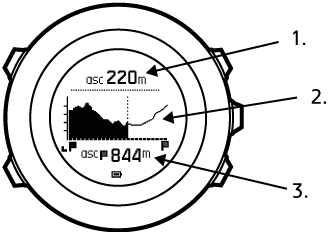
Ако използвате барометър или автоматичен профил (вж. Подходящ профил за заниманието), трябва да зададете настройката “Alti-baro” на алтиметър, за най-голяма точност на височинния профил.